Pokud se někdy ocitnete v situaci, kdy musíte počítač několik hodin opustit, ale chcete, aby se vypnul po dokončení určitého procesu, má reddit user excelhelpneeded111 překvapivě jednoduché řešení. Nepotřebujete žádný software třetí strany a nastavení bude trvat jen minutu nebo dvě.
Vytvořte časovač vypnutí systému Windows
Chcete-li manuálně vytvořit časovač vypnutí, otevřete příkazový řádek a zadejte příkaz vypnutí -s -t XXXX . "XXXX" by měl být čas v sekundách, které chcete uplynout před vypnutím počítače. Například pokud chcete, aby byl počítač vypnutý za 2 hodiny, měl by příkaz vypadat jako vypnutí -s-t 7200 .
Pokud chcete restartovat počítač na zpoždění, použijte místo toho vypnutí -r -t XXXX .
Chcete-li časovač zrušit, znovu spusťte okno Spustit nebo Příkazový řádek a zadejte vypnutí -a .
Vytvořte zkratku vypnutí časovače
Pokud potřebujete pravidelně používat vypínací časovač, můžete tento trik udělat ještě o krok dále tím, že jej změníte na plochu.

", " modalTemplate ":" {{content}} ", " setContentOnInit ": false} '>
- Klepněte pravým tlačítkem myši na pracovní plochu, umístěte kurzor myši nad Nový a v místní nabídce vyberte možnost Zkratka .
- Do pole cesta cesta "shutdown -s -t XXXX" a klepněte na tlačítko Další .
- Zadejte název zástupce (například "Vypnutí 1 hodina") a klepněte na tlačítko Dokončit .
Pokaždé, když poklepete na vypínací zkratku, spustí se časovač. Chcete-li zrušit časovač, můžete vytvořit druhou zkratku pomocí vypnutí -a nebo zadat příkaz vypnutí -a v příkazovém řádku.
Chcete-li změnit čas vypnutí časovače, klepněte pravým tlačítkem na ikonu zástupce, vyberte Vlastnosti a změňte hodnotu sekund v poli Cíl. V části Vlastnosti můžete také jako ikonu přiřadit jiný obrázek.
Dedikované programy

Pokud nechcete vytvářet hrst zkratky spánkového časovače nebo neustále upravovat ten, který musíte přizpůsobit různým časovým intervalům - nebo chcete-li jen grafické rozhraní - raději instalujete specializovaný program, jako je počítač Časovač spánku nebo Sleep Timer. Tyto programy vám dávají další možnosti, jako je možnost odhlášení, hibernace, nastavování přesného času vypnutí nebo vypnutí po delší nečinnosti.
Poznámka k editoru: Tento článek byl aktualizován 3. března 2017 a obsahuje další informace o časovačích spánku systému Windows.

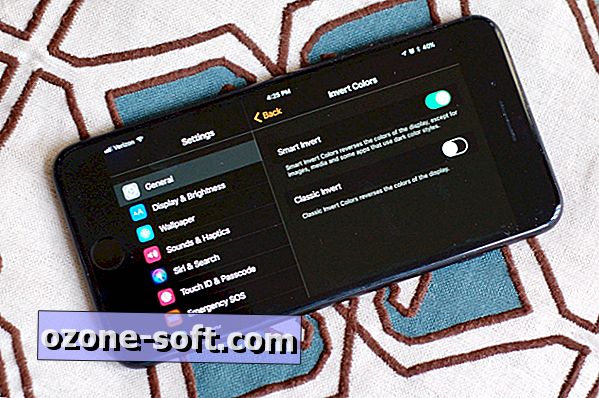



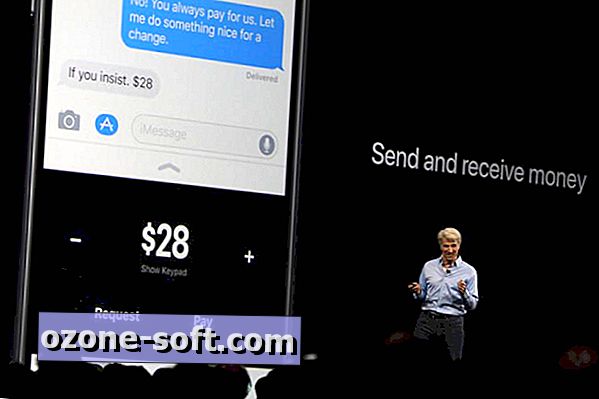


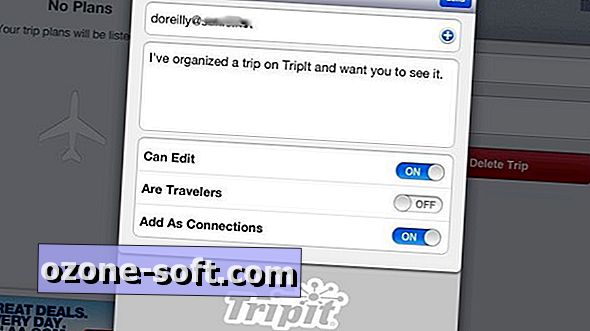




Zanechte Svůj Komentář